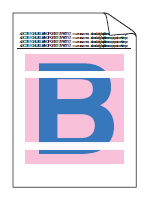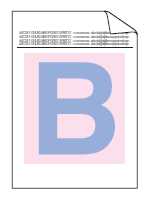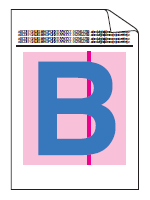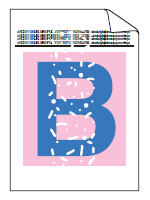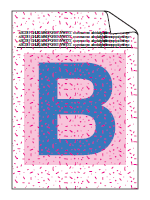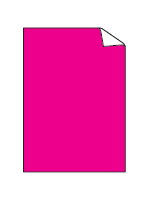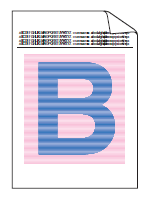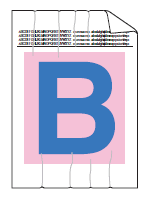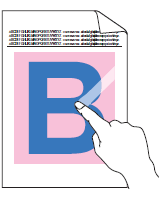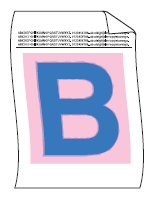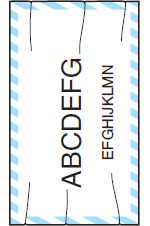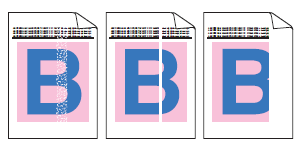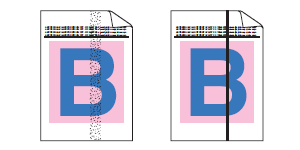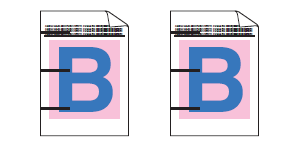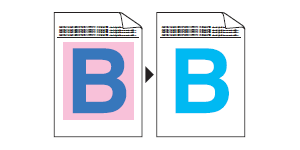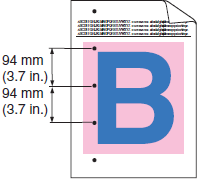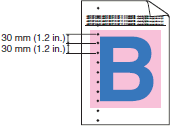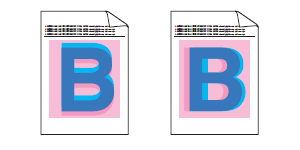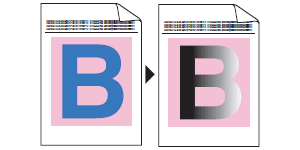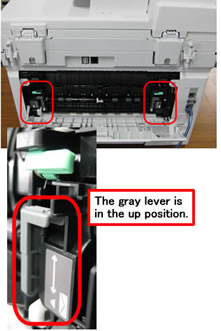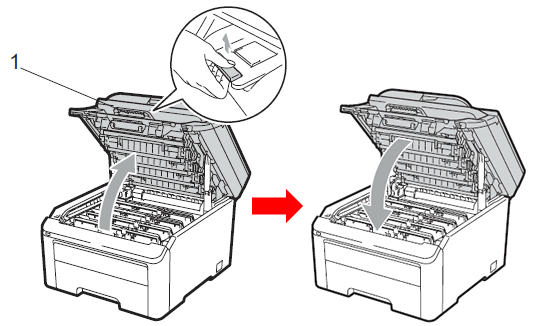MFC-9120CN
Întrebări frecvente şi depanare |
Am o problemă legată de calitatea imprimării. Cum o pot rezolva?
- Verificaţi dacă folosiţi hârtie ce îndeplineşte specificaţiile noastre.
Consultaţi "Care este hârtia recomandată?". - Verificaţi dacă unităţile de cilindru şi cartuşele de toner sunt instalate corect.
Consultaţi instrucţiunile, "Cum înlocuiesc unitatea de cilindru?" şi "Cum înlocuiesc cartuşul de toner?".
Pasul 2: Faceţi clic pe IMAGINEA ce este similară problemei pe care o aveţi.
Linii albe, benzi sau dungi pe latul paginii:
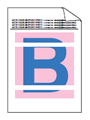 |
|
Back To Top >>
Culori neclare sau estompate pe toată pagina:
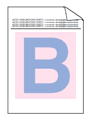 |
|
Back To Top >>
Dungi verticale pe fundal deschis:
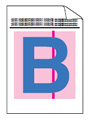 |
|
Back To Top >>
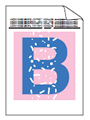 |
|
Back To Top >>
Toner risipit sau pete de toner:
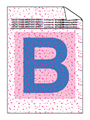 |
|
Back To Top >>
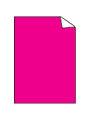 |
|
Back To Top >>
Densitate verticală diferită pe latul paginii:
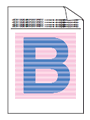 |
|
Back To Top >>
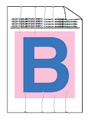 |
Consultaţi Pasul 2 de la instrucţiuni, "Paginile imprimate au cute.". |
Back To Top >>
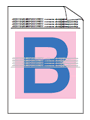 |
|
Back To Top >>
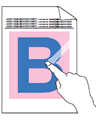 |
Consultaţi Pasul 2 de la instrucţiuni, "Tonerul nu se fixează bine pe hârtie. (Fixare slabă)". |
Back To Top >>
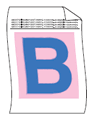 |
|
Back To Top >>
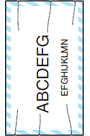 |
Consultaţi Pasul 2 de la instrucţiuni, "Paginile imprimate (plic, carton) sunt încreţite.". |
Back To Top >>
Dungi albe sau benzi pe lungimea paginii:
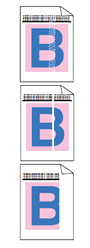 |
|
Back To Top >>
Dungi colorate sau benzi pe lungime:
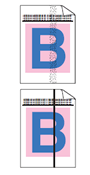 |
|
Back To Top >>
Linii colorate pe latul paginii:
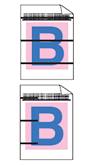 |
|
Back To Top >>
Complet gol sau unele culori lipsesc:
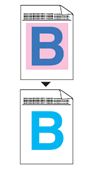 |
|
Back To Top >>
Pete colorate la 94mm (3.7in.):
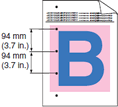 |
|
Back To Top >>
Pete colorate la 30mm (1.2in.):
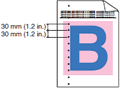 |
|
Back To Top >>
Înregistrare greşită a culorii:
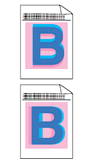 |
|
Back To Top >>
Densitate inegală sau estompată:
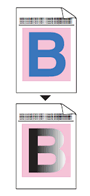 |
|
Back To Top >>